- Tác giả Abigail Brown [email protected].
- Public 2023-12-17 07:05.
- Sửa đổi lần cuối 2025-01-24 12:29.
Windows Memory Diagnostic (WMD) là một chương trình kiểm tra bộ nhớ miễn phí tuyệt vời. Windows Memory Diagnostic là một bài kiểm tra bộ nhớ toàn diện nhưng cũng rất dễ sử dụng.
BIOS trong máy tính của bạn sẽ kiểm tra bộ nhớ của bạn trong quá trình POST nhưng đây là một bài kiểm tra cực kỳ cơ bản. Để thực sự xác định xem RAM của bạn có hoạt động không bình thường hay không, bạn phải thực hiện kiểm tra bộ nhớ mở rộng bằng một chương trình như Chẩn đoán Bộ nhớ Windows.
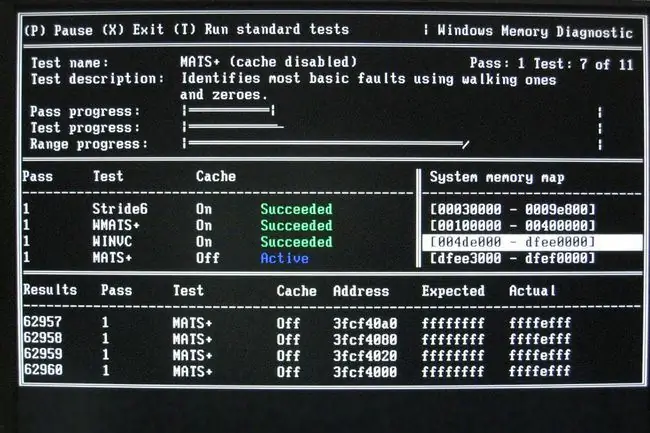
Chúng tôi khuyên bạn nên kiểm tra bộ nhớ của mình lần đầu tiên với Memtest86, nhưng bạn nên kiểm tra lần thứ hai bằng một công cụ kiểm tra bộ nhớ khác để chắc chắn. Chẩn đoán Bộ nhớ Windows nên là công cụ thứ hai.
WMD từng được cung cấp trực tiếp từ Microsoft nhưng không còn nữa. Liên kết ở trên là đến Softpedia, nơi cũng lưu trữ bản tải xuống.
Ưu điểm và nhược điểm của chẩn đoán bộ nhớ Windows
Mặc dù không phải là công cụ kiểm tra RAM tốt nhất hiện có, nhưng đó là một lựa chọn thứ hai tuyệt vời:
Những gì chúng tôi thích
-
Chương trình hoàn toàn miễn phí cho bất kỳ ai sử dụng
- Tải xuống cực kỳ nhỏ
- Windows không cần phải hoạt động hoặc cài đặt để sử dụng công cụ
- Đủ dễ dàng cho mọi người sử dụng và hưởng lợi từ
- Không cần người dùng can thiệp-kiểm tra bộ nhớ hoàn toàn tự động
Điều chúng ta không thích
- Tạo đĩa khởi động và hình ảnh CD thêm các bước bổ sung
- Sẽ chỉ kiểm tra 4GB RAM đầu tiên
Thông tin thêm về Chẩn đoán Bộ nhớ Windows
- Chẩn đoán Bộ nhớ Windows chứa các tùy chọn kiểm tra mở rộng nhưng không có tùy chọn nào cần thiết cho kiểm tra bộ nhớ tiêu chuẩn
- Nhiều bài kiểm tra được thực hiện để xác định các vấn đề về phần cứng bộ nhớ bị che khuất
- Bộ kiểm tra bộ nhớ Chẩn đoán Bộ nhớ Windows sẽ tiếp tục lặp lại cho đến khi PC tắt nguồn
- Không cần hệ điều hành để chạy kiểm tra bộ nhớ
- Chẩn đoán Bộ nhớ Windows được bao gồm như một phần của công cụ Khôi phục Hệ thống trong Windows 7
Suy nghĩ của chúng tôi về Chẩn đoán Bộ nhớ Windows
Windows Memory Diagnostic là một trong những chương trình kiểm tra bộ nhớ miễn phí tốt hơn hiện có. Chúng tôi đã sử dụng nó trong nhiều năm như một ý kiến thứ hai khi Memtest86 phát hiện ra lỗi bộ nhớ.
Bạn không cần cài đặt Windows cũng như không cần sở hữu một bản sao để sử dụng WMD. Microsoft đã phát triển chương trình, đó là tất cả.
Để bắt đầu, hãy truy cập trang tải xuống Chẩn đoán Bộ nhớ Windows của Microsoft trên Softpedia.com. Rất tiếc, Microsoft không còn tổ chức chương trình này nữa.
Khi ở đó, chọn TẢI NGAYở bên trái, rồi chọn một trong các liên kết tải xuống; hoặc sẽ hoạt động.
Sau khi tải xuống, hãy chạy mtinst.exe. Chọn Chấp nhậnrồi Lưu ảnh CD vào Đĩavà lưu ảnh ISO windiag.isovào máy tính để bàn. Bạn có thể chọn OKtrên lời nhắc xác nhận và sau đó đóng cửa sổ khác.
Bây giờ bạn phải ghi tệp ISO vào đĩa CD. Chúng tôi không thể ghi WMD đúng cách vào ổ USB, chẳng hạn như ổ flash, vì vậy bạn sẽ cần sử dụng đĩa.
Ghi tệp ISO khác với ghi các loại tệp khác.
Sau khi ghi ảnh ISO vào CD, khởi động vào CD bằng cách khởi động lại PC của bạn với đĩa trong ổ đĩa quang. Chẩn đoán Bộ nhớ Windows sẽ bắt đầu ngay lập tức và bắt đầu kiểm tra RAM của bạn.
Nếu WMD không khởi động (ví dụ: hệ điều hành của bạn tải như bình thường hoặc bạn thấy thông báo lỗi), hãy xem hướng dẫn và mẹo trong Cách khởi động từ CD hoặc DVD.
Chẩn đoán Bộ nhớ Windows sẽ tiếp tục thực hiện vô số lần vượt qua cho đến khi bạn dừng lại. Một lần vượt qua không có lỗi thường là đủ tốt. Khi bạn thấy Pass2 bắt đầu (trong cột Pass) thì bài kiểm tra của bạn đã hoàn tất.
Nếu WMD phát hiện ra lỗi, hãy thay thế RAM. Ngay cả khi bạn không gặp bất kỳ vấn đề nào ngay bây giờ, bạn có thể sẽ gặp phải vấn đề trong tương lai gần. Hãy cứu lấy sự thất vọng của chính bạn sau này và thay thế RAM của bạn ngay bây giờ.
Chẩn đoán Bộ nhớ Windows được bao gồm như một phần của Tùy chọn Khôi phục Hệ thống trong Windows 7 và Windows Vista.






